Když nemůžete otevřít hypertextový odkaz v Outlooku, obvykle to není chyba e-mailového klienta. Spíše je to obvykle výsledek asociace, která spojuje hypertextové odkazy na váš prohlížeč, a to nějakým způsobem narušeno nebo zkresleno.
Naštěstí obvykle můžete toto přidružení obnovit.
Pokyny v tomto článku platí pro Outlook 2019, Outlook 2016, Outlook 2013 a Outlook 2010 pro Windows 10, Windows 8 a Windows 7.
Opravte Outlook, když odkazy nefungují v e-mailu ve Windows 10
Přiřazení výchozího webového prohlížeče v systému Windows 10 by tento problém mohlo vyřešit.
-
Vyberte tlačítko nabídky Start.
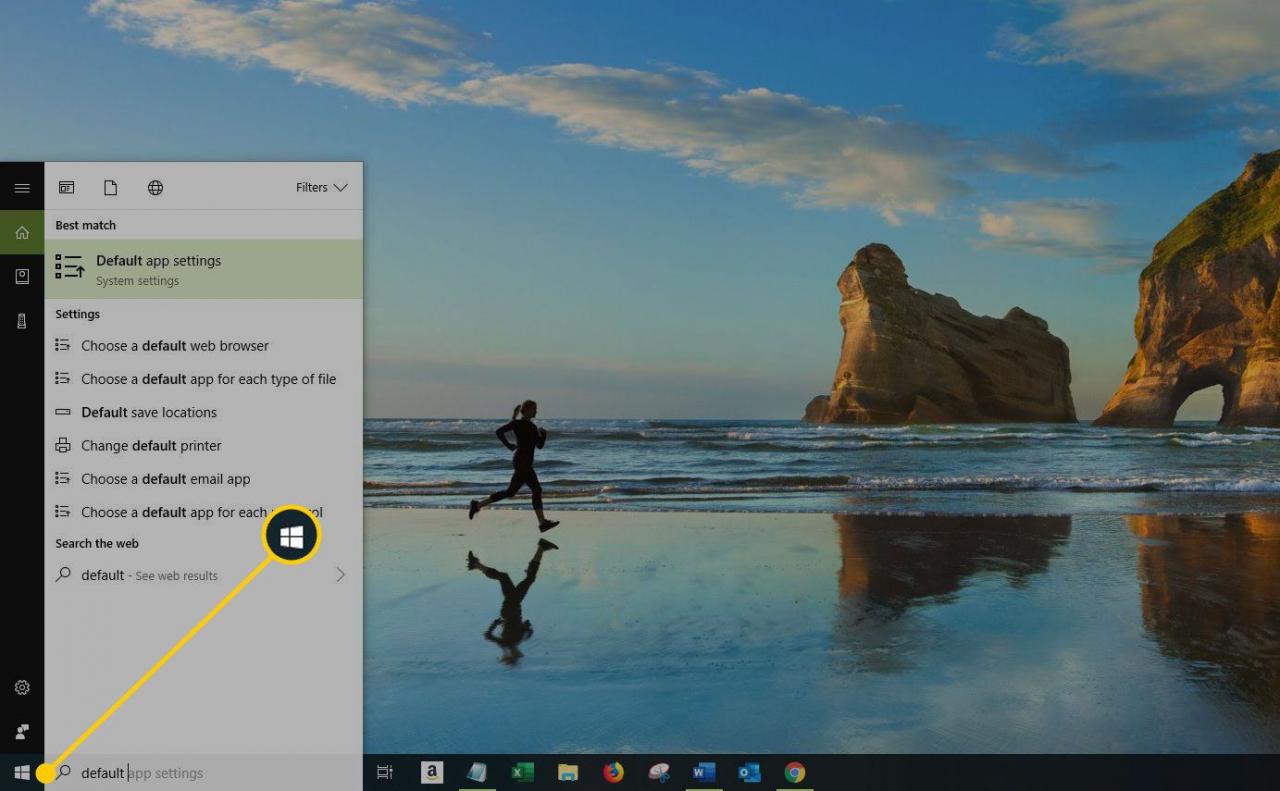
-
Začněte psát Výchozí a zvolte Výchozí aplikace, když se objeví ve výsledcích hledání. Otevře se okno Výchozí aplikace.
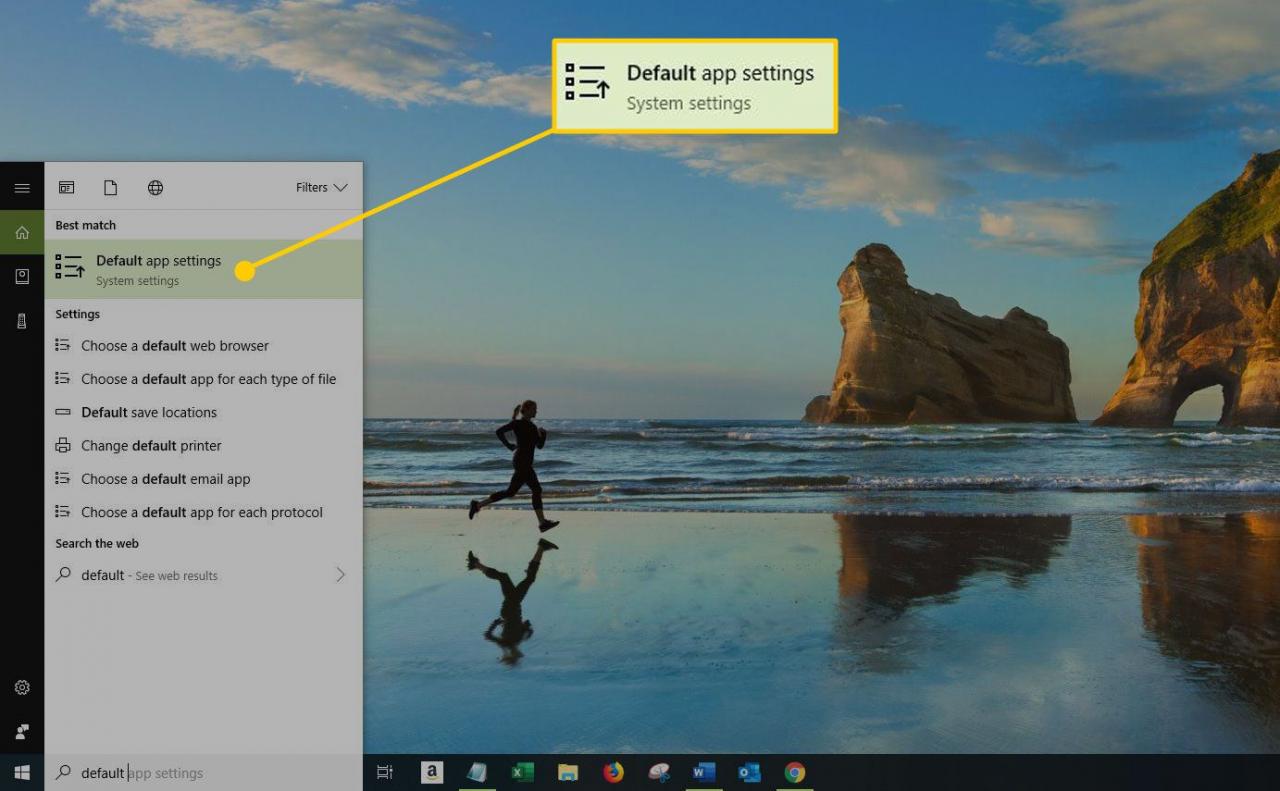
-
Vyberte prohlížeč, který je aktuálně uveden pod Webový prohlížeč.
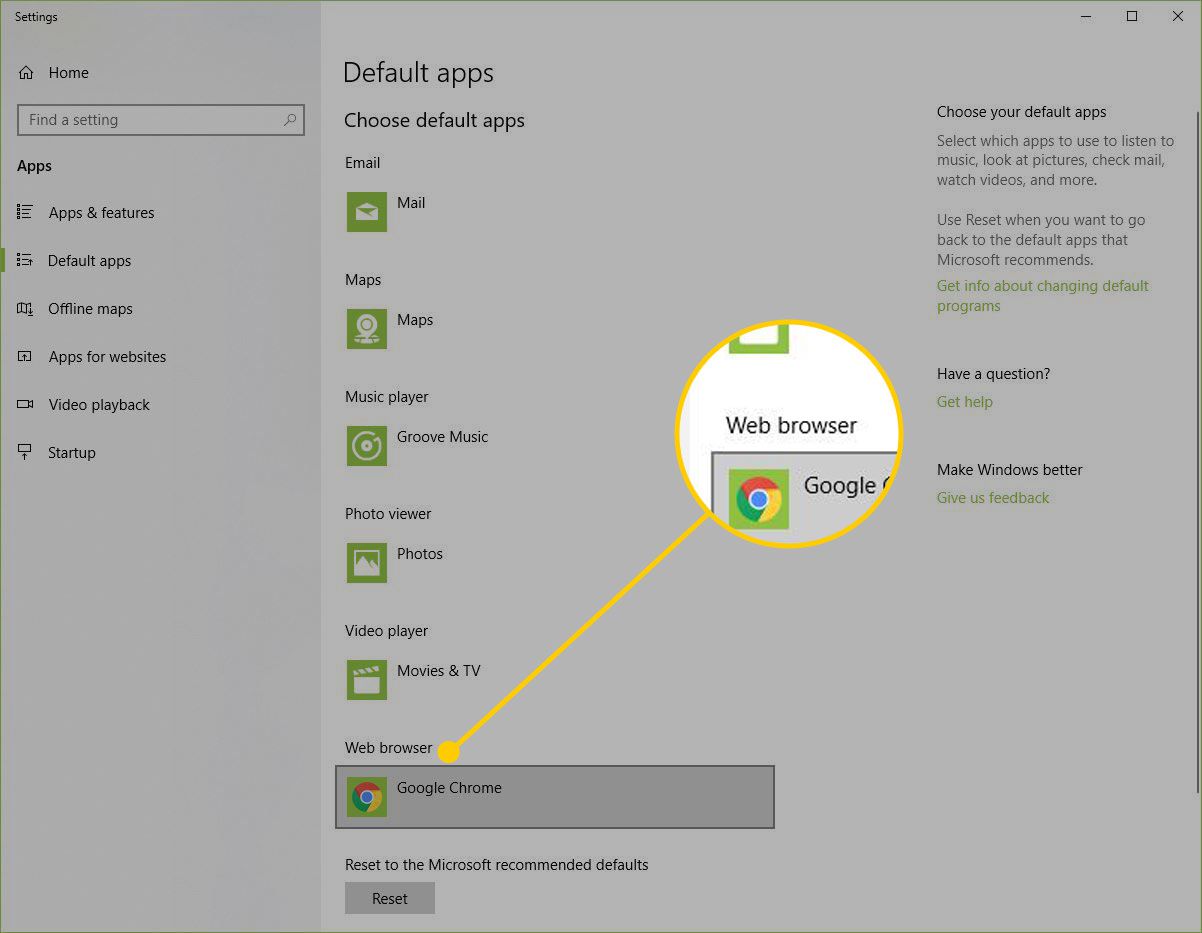
-
Vyberte jiný prohlížeč, například Microsoft Edge nebo Firefox, v závislosti na tom, co jste nainstalovali.
Můžete si vyhledat aplikaci přes volbu Najít aplikaci v obchodě Microsoft Store a stáhnout další webový prohlížeč, pokud si přejete.
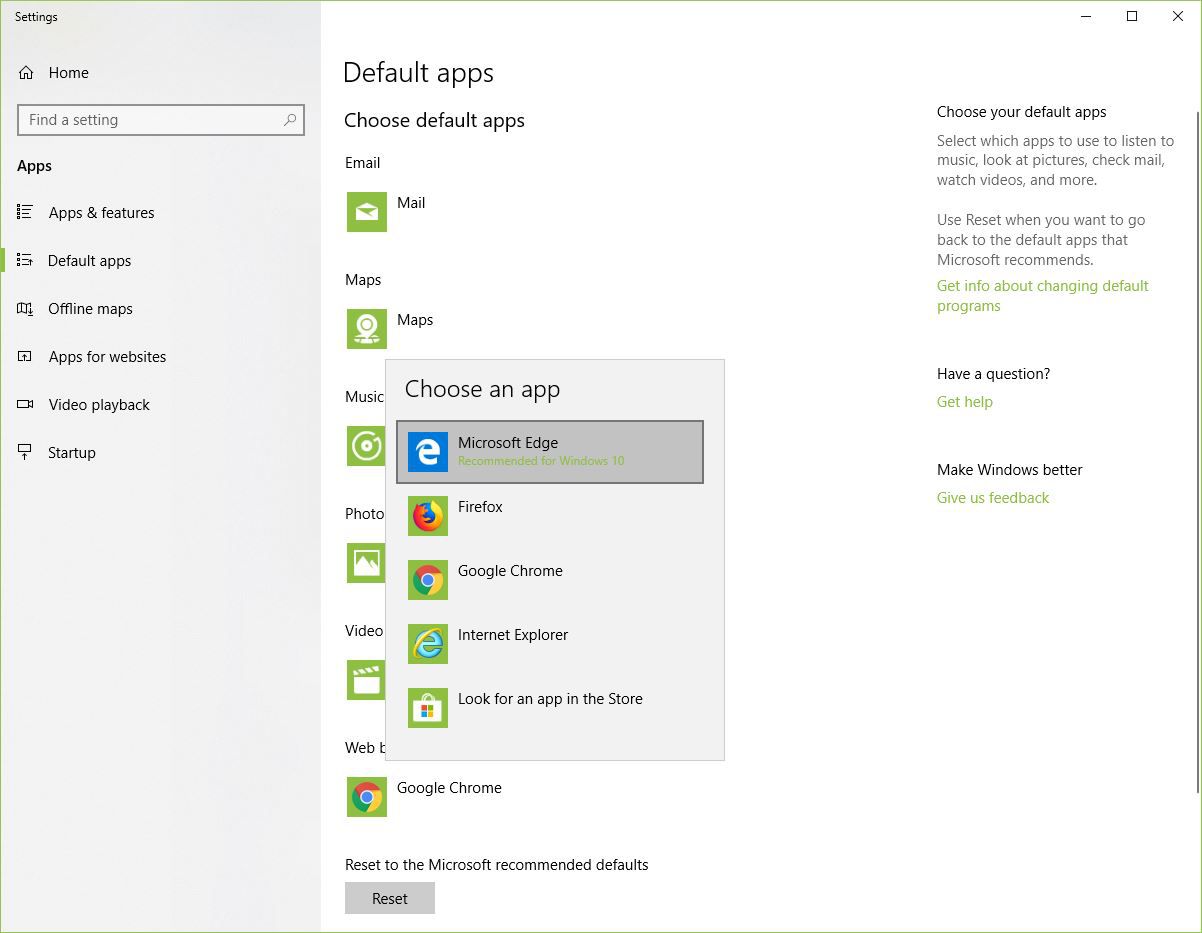
- Zavřete okno Výchozí aplikace a zkuste otevřít hypertextový odkaz v aplikaci Outlook.
Opravte Outlook, když odkazy nefungují v e-mailu ve Windows 8
Přiřazení jiného výchozího webového prohlížeče v systému Windows 8 by tento problém mohlo vyřešit.
-
Stiskněte Klávesa Windows + C.
-
Vyberte tlačítko Nastavení a vyberte Změna Nastavení PC. Otevře se okno Nastavení počítače.
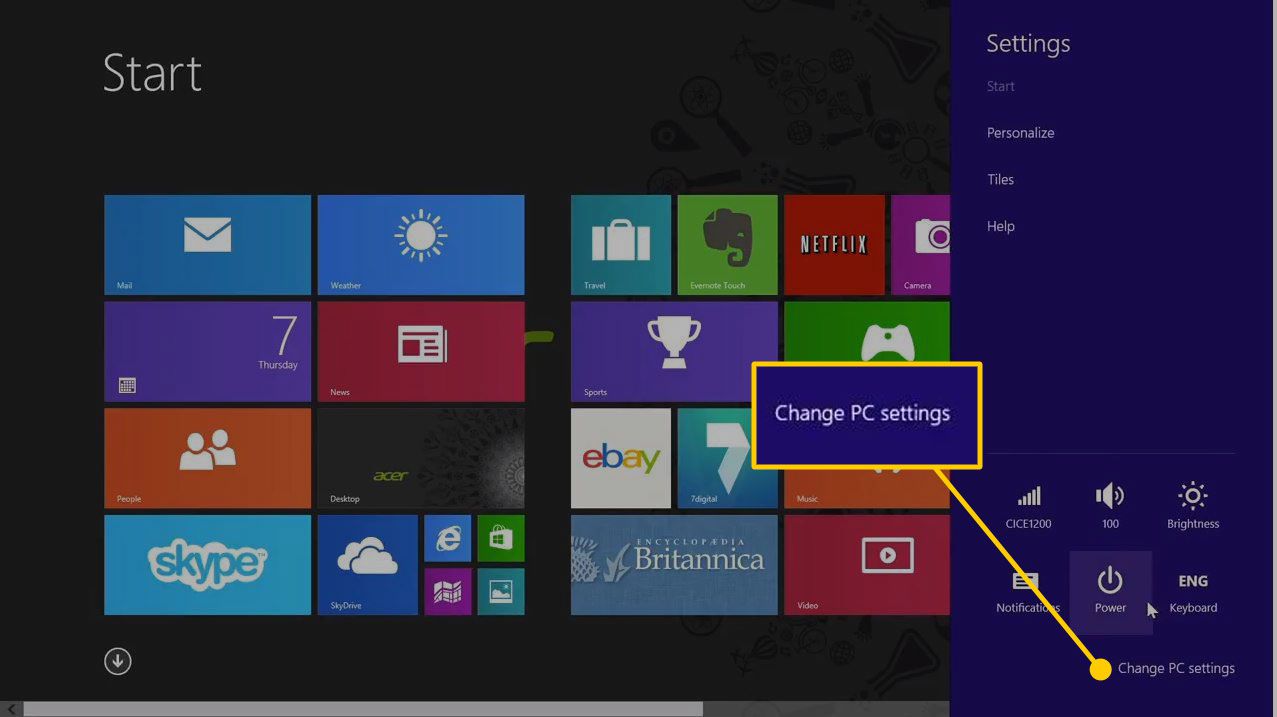
-
Vyberte Vyhledávání a aplikace, pak v levém podokně zvolte Výchozí.
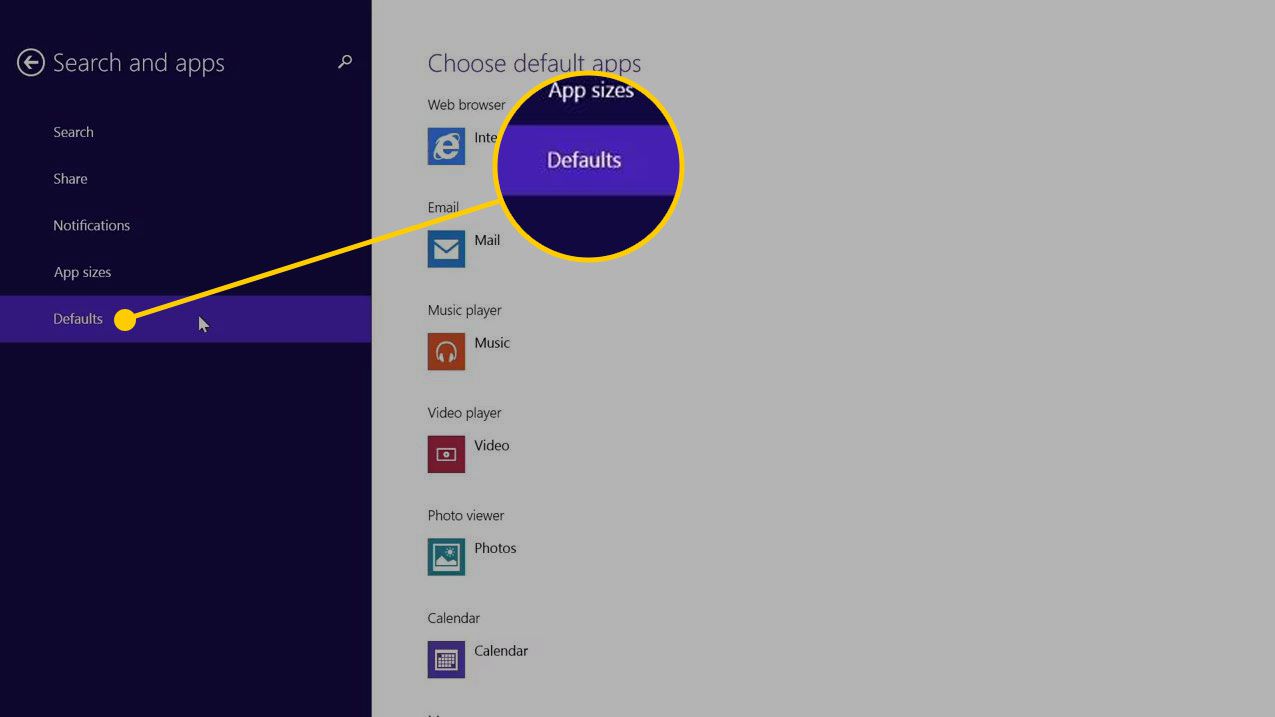
-
Vyberte Webový prohlížeč a vyberte prohlížeč, který chcete použít.
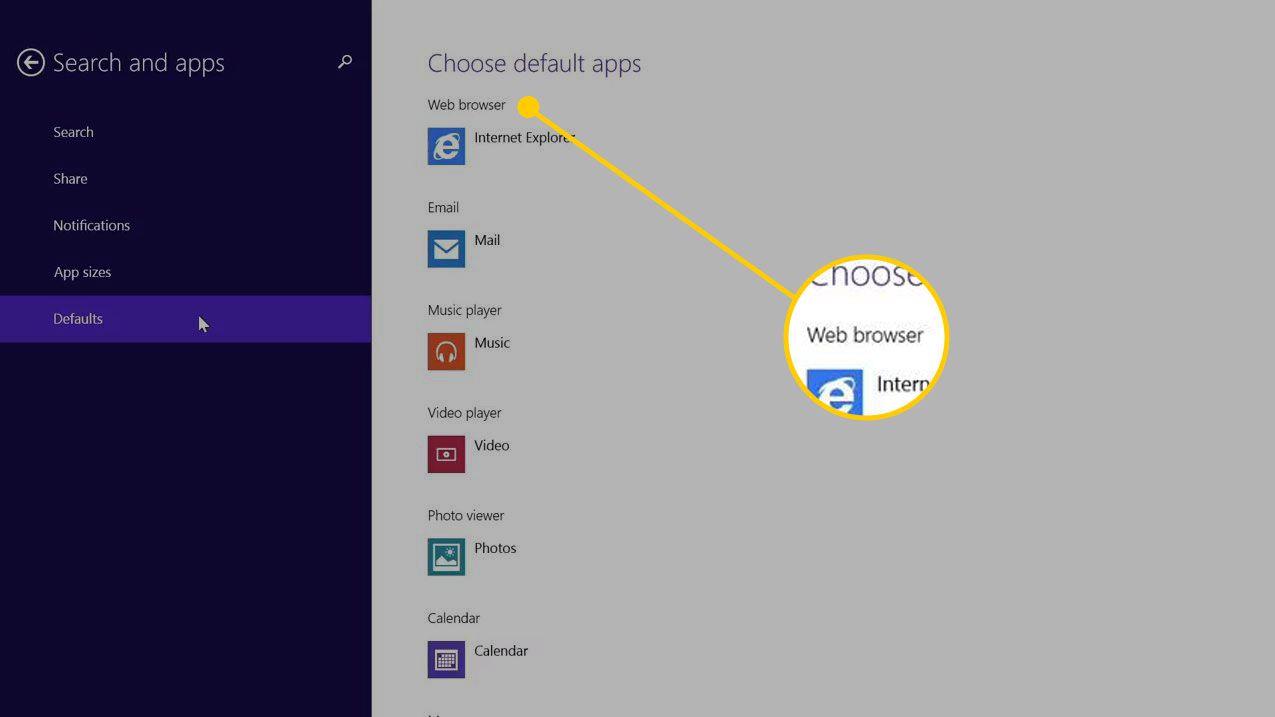
Opravte Outlook, když odkazy nefungují v e-mailu ve Windows 7
Přiřazení jiného výchozího webového prohlížeče v systému Windows 7 by tento problém mohlo vyřešit.
-
Vyberte nabídku Start a zvolte Ovládací panely.
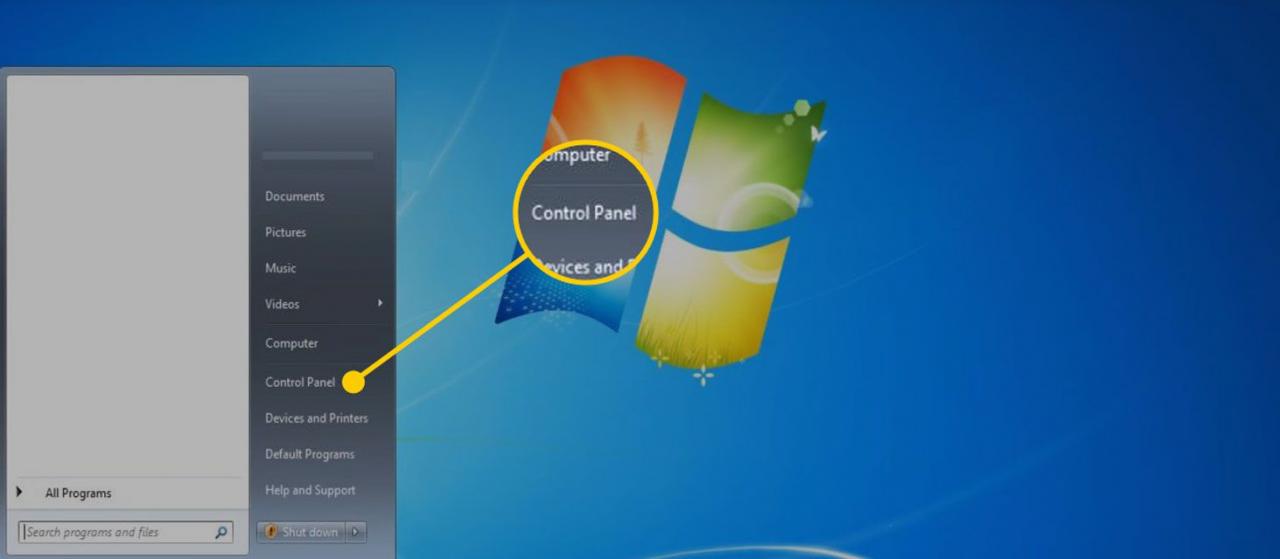
-
Vyberte Programy.
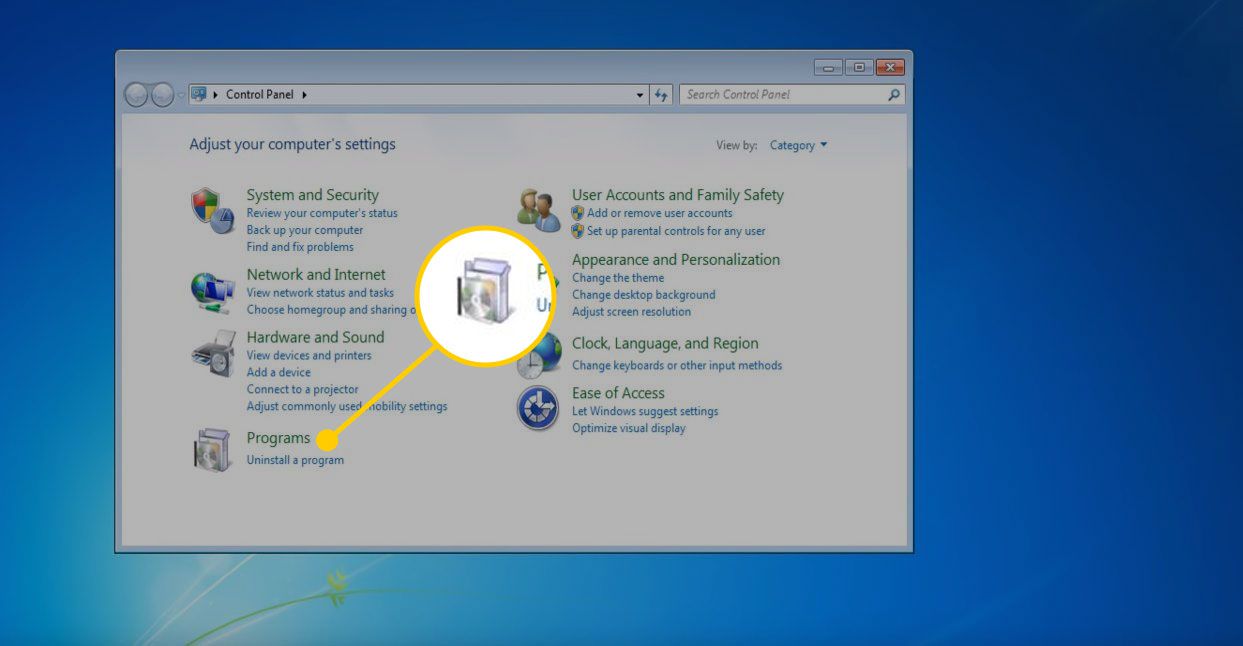
-
Vyberte Výchozí programy.
-
Vyberte Nastavit výchozí programy.
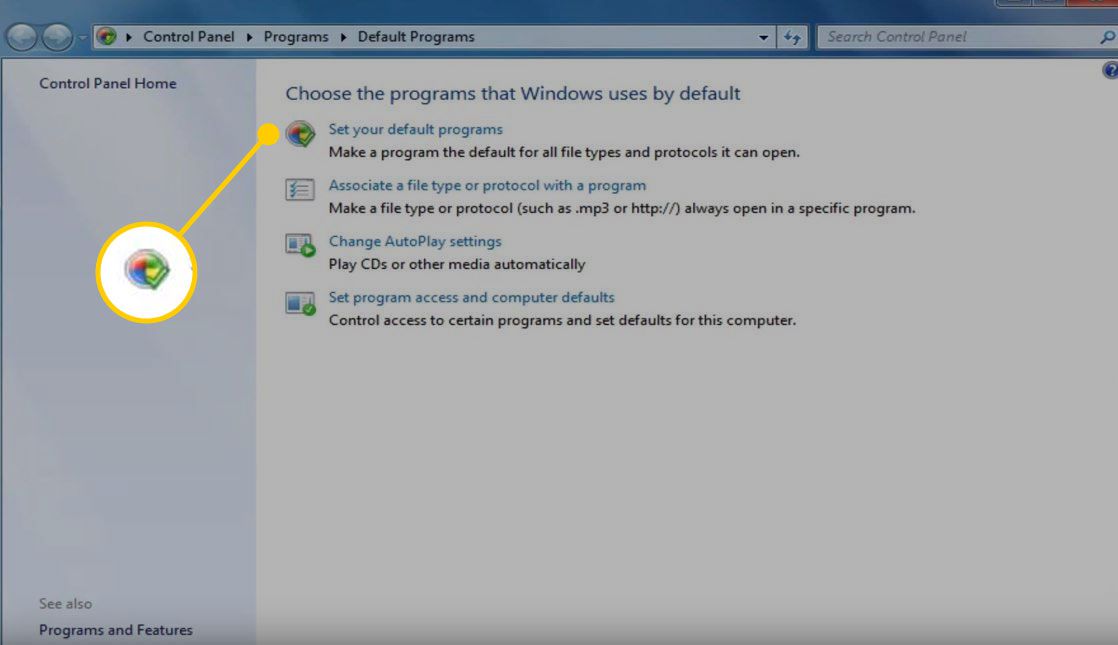
-
Vyberte webový prohlížeč, který chcete použít, a poté klikněte na OK.
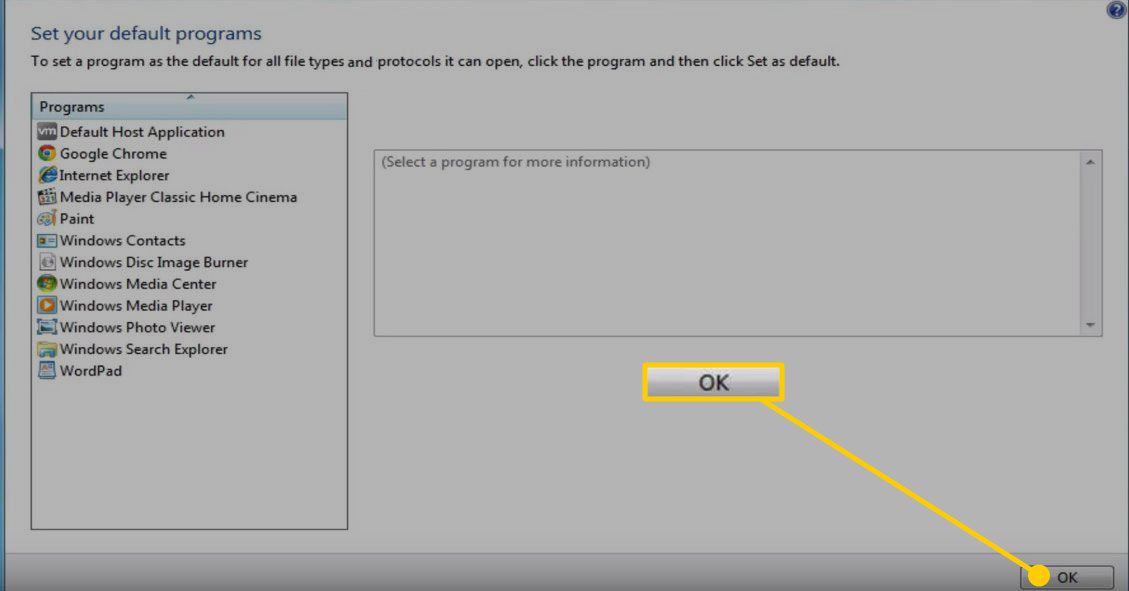
Aktualizujte Outlook
Pokud stále nemůžete otevřít hypertextové odkazy v aplikaci Microsoft Outlook, zkontrolujte všechny dostupné aktualizace aplikace Outlook.
- Spusťte aplikaci Outlook.
-
Vyberte kartu Soubor.
-
Vyberte Účet Office.
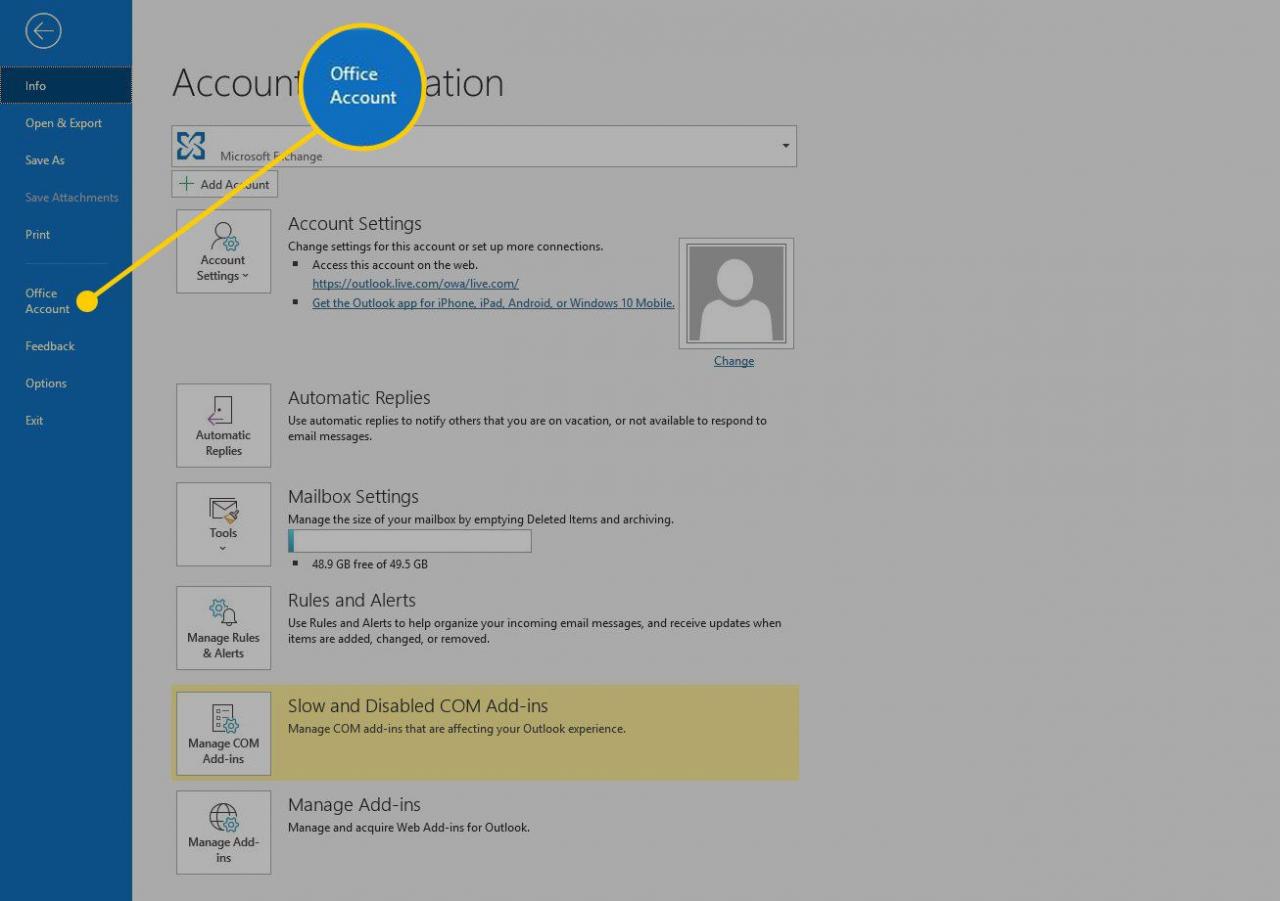
-
Vyberte Možnosti aktualizace.
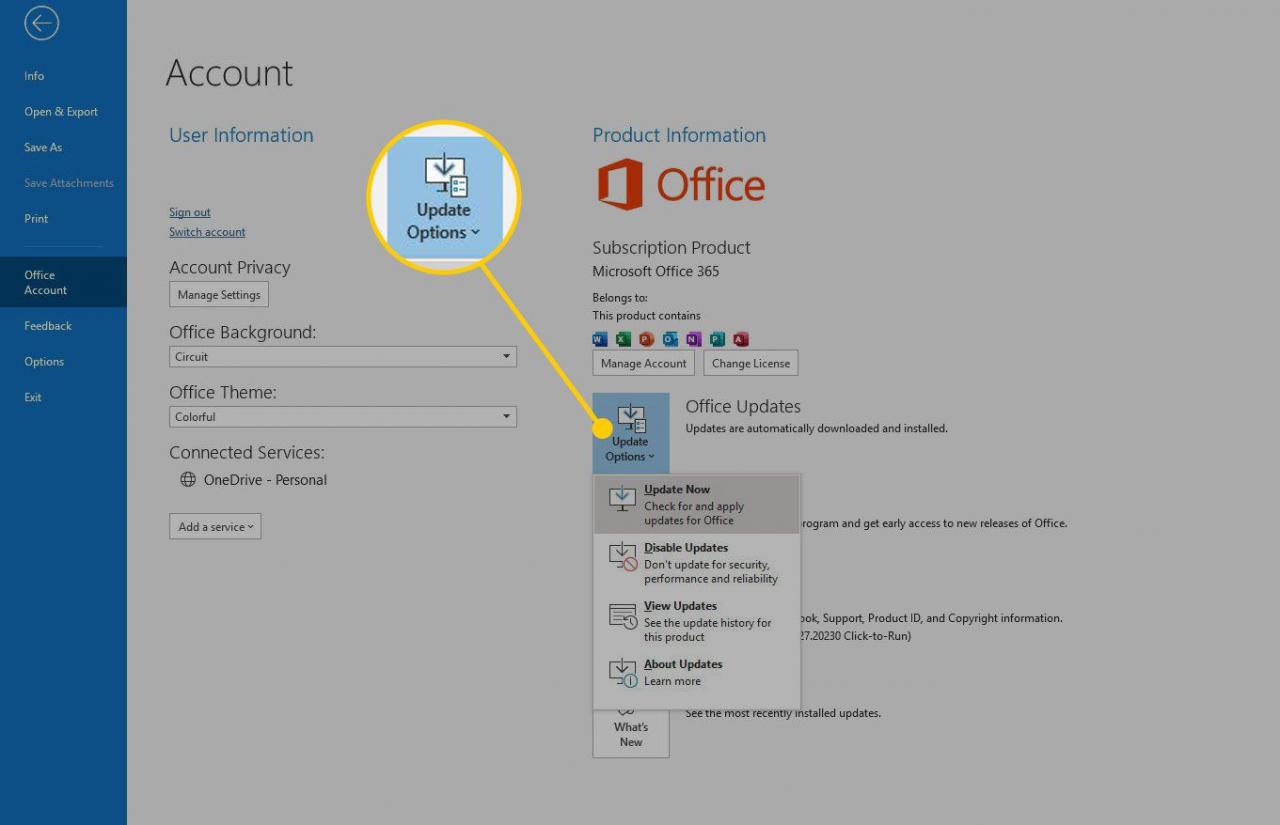
-
Klikněte na Aktualizovat teď.
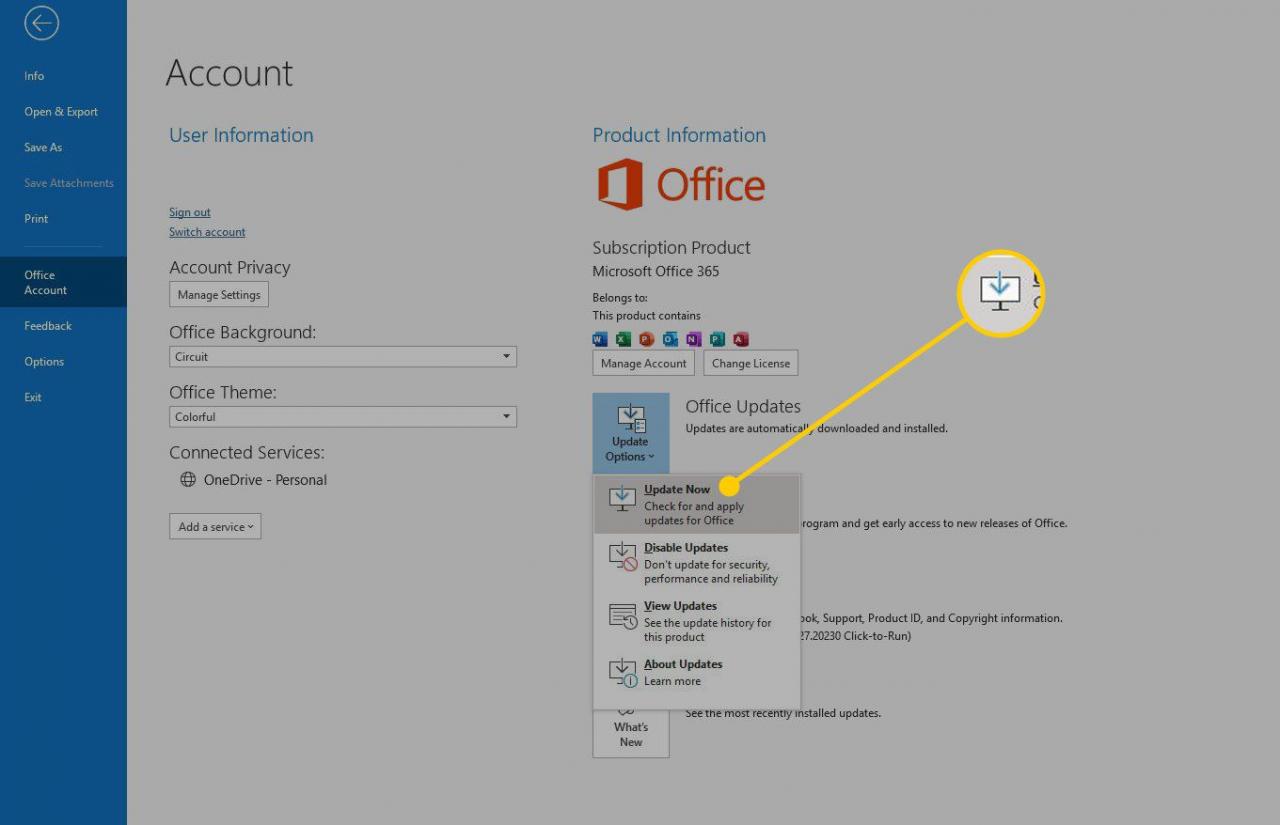
- Outlook zkontroluje a nainstaluje všechny dostupné aktualizace, které by váš problém mohly vyřešit.
- Pokud Outlook stále nemůže otevřít hypertextové odkazy, opravte jej pomocí integrovaného nástroje pro opravu.